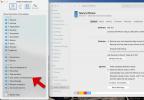Steam Deck on täis suurepäraseid funktsioone, sellel on hea jõudlus ja korralik aku tööiga. Kuid nagu meie ülevaade märkis, see vajab veel tööd. Õnneks on Valve probleemide lahendamiseks ja uute funktsioonide lisamiseks regulaarselt olulisi tarkvaravärskendusi postitanud mida mängijad on tahtnud, ja see on aeglaselt muutumas stabiilsemaks ja mitmekülgsemaks seadmeks.
Sisu
- Minu Steam Deck jookseb pidevalt kokku
- Värskendasin, kuid siis mu Steam Deck lakkas töötamast
- Minu Steam Decki aku eluiga on liiga madal
- Minu Steam Decki pöidlad on hakanud triivima
- Ma ei leia mänge, mida tahaksin mängida
- Minu Steam Decki jaoks pole heli
- Ma ei saa Bluetooth-seadet siduda
- Mul on Steam Deckil ainult must ekraan
- Ma ei saa oma Steam Decki sisse lülitada
Kuid kui teil on endiselt probleeme või vigu, mis panevad teid auruteki üle ruumi visata, oodake minut. Oleme kokku kogunud probleemid, millega inimesed kokku puutuvad, ja leitud lahendused võivad asju palju paremaks muuta. Teeme väikese veaotsingu.
Soovitatavad videod
Märge: Enne kui proovite mõnda allpool loetletud sammudest, on alati hea mõte tuua oma Steam Deck võrku ja kontrollida tarkvaravärskenduste olemasolu. Valve on oma värskenduste kaudu välja andnud palju parandusi ja Steam Decki tarkvara uusima versiooni hankimine võib teie probleemi kiiresti lahendada.

Minu Steam Deck jookseb pidevalt kokku
Kui olete rakendanud uusimad värskendused, kuid mängud jooksevad pidevalt kokku, hoidke Steam Decki all Võimsus nuppu umbes 10 sekundit, et käivitada taaskäivitus.
Kui taaskäivitamine ei aita, soovitame külastada Steam Decki taastamise veebisait ja järgige taastepildi allalaadimiseks selle juhiseid. Taastamise käivitamiseks vajate täiendavat USB-mälupulka ja õiget utiliiti, kuid Steam pakub nende toimingute jaoks häid juhiseid. Kui olete taastumas, valige see Installige Steam OS uuesti, mis proovib salvestada teie allalaaditud mänge ja edenemist Steam Decki lähtestamise ajal.
Kui midagi ei muuda, proovige jõudluse võrdlemiseks mängida mitmesuguseid muid mänge. Kui ainult üks või kaks mängu jookseb kokku, ei pruugi need olla Steam Deckil jooksmiseks hästi optimeeritud.
Värskendasin, kuid siis mu Steam Deck lakkas töötamast
Taaskäivitage oma Steam Deck, hoides all nuppu Võimsus Selle taaskäivitamiseks vajutage nuppu umbes 10–12 sekundit. Taaskäivitamine võib pärast värskendamist veidi aega võtta, kuid see võib sageli lahendada kõik tekkinud probleemid.
Kui värskendus põhjustab tõsiseid probleeme, peaksite proovima naasta tarkvara eelmisele versioonile. Minge Steam Decki taastamise lehele taastekujutise allalaadimiseks USB-võtmele. Taastamise käivitamisel peaksite jaotises Boot Manager nägema valikut naasta eelmisele värskendusele.
Minu Steam Decki aku eluiga on liiga madal
Saate aku kestvusel silma peal hoida, valides Kiire juurdepääsu menüü nuppu Steam Deckil ja minge lehele Esitus osa. Kui teie aku saab liiga kiiresti tühjaks, eriti teatud mängude mängimisel, peaksite proovima teatud seadeid alandada, et näha, kas see aitab.
Proovige heledust nii palju kui võimalik vähendada ja lülitage välja ühendused, nagu Bluetooth, kui neid pole vaja. Kui vajate aku veelgi paremat jõudlust, kasutage Esitus kaadrisageduse vähendamiseks või lülitage FSR sisse, mis teadaolevalt aitab säästa aku kasutusaega. Värskendussageduse piiri saate ka otse 30 Hz-ni alandada.

Minu Steam Decki pöidlad on hakanud triivima
Tihti põhjustavad triivivad juhtkangid muret, et riistvara ise on rikkis ja vajab väljavahetamist (vaadake lihtsalt probleem Nintendo JoyConsiga). Kui aga teie Steam Decki pulgad triivivad, on meil häid uudiseid – tõenäoliselt on see tarkvaraprobleem. Seda probleemi on varem märgatud, kui värskendus põhjustas "surnud tsooni regressioon.” Selle probleemi lahendamiseks loodi täiendav plaaster. Parim, mida siin teha saate, on veenduda, et teie Steam Deck on värskendatud, ja taaskäivitada see.
Ma ei leia mänge, mida tahaksin mängida
Peab olema võimalus saada Steam Deckile peaaegu iga arvutimäng, mida soovite. See toetab Steami, Epic Gamesi, mitmesuguseid emulaatoreid ja isegi Xbox Game Passi mängud. Mõned PlayStationi või Nintendo Switchi eksklusiivsed pealkirjad võivad olla, mida te Steam Deckis ei saa, kuid muidu on piiranguid vähe.
Mängu leidmine ei ole aga sama, mis selle mängimine. Mõned Windowsi arvutitele loodud mängud ei tööta Linuxi toega Steam Deckis nii hästi ja see võib muuta teatud pealkirjad mängimatuks. Steam Deck on aga optimeeritud mängutoe jaoks, nii et peaksite vähemalt proovima mõnda aega mängida, enne kui sellest loobute. Õnneks Valve pakub mängijatele kiiret tööriista et kontrollida, milliseid mänge Steam Deck täielikult ei toeta.
Minu Steam Decki jaoks pole heli
Kui kasutate sisseehitatud kõlareid, veenduge, et Bluetooth-ühendust poleks mõne muu heliseadmega, näiteks peakomplekti või kõrvaklappide paariga, mida varem kasutasite. Kui Bluetooth-ühendusi pole, vajutage nuppu Võimsus nuppu 10 sekundit, et taaskäivitada ja uuesti alustada.
Kui kasutate kõrvaklapid mis Steam Deckis ei tööta, on teil vähem võimalusi. Valve ütleb, et võivad olla mõned kolmanda osapoole peakomplektid, mis praegu Steam Deckiga lihtsalt ei ühildu. Kui teil on võimalus, vahetage Bluetooth-ühenduse ja 3,5 mm helipistiku kasutamise vahel, et näha, kas üks ühendus töötab paremini kui teine.

Ma ei saa Bluetooth-seadet siduda
Mõnel seadmel on konkreetne nupp, mida peate sidumisrežiimi sisenemiseks vajutama, seega veenduge, et teete seda. Samuti peaksite vajutama nuppu Steam nuppu, kuhu minna Seaded ja pääsete juurde Bluetooth osa. Veenduge, et Kuva kõik seadmed valik on siin sisse lülitatud. Kui varem seotud seade ei tööta, leiate Bluetoothi jaotisest võimaluse see unustada ja uuesti siduda.
Mul on Steam Deckil ainult must ekraan
See nõuab vanamoodsat taaskäivitamist. Vajutage nuppu Võimsus nuppu umbes 10 sekundit, et taaskäivitada. Oodake, kuni teie Steam Deck uuesti käivitub, ja vaadake, kas ekraan on taas normaalne. Kui see ei tööta, kontrollige veel kord, kas teie Steam Decki aku on laetud. Kui miski probleemi ei muuda, on aeg Valve'iga ühendust võtta. Steami tekk on 12-kuuline piiratud garantii, et saaksite kvalifitseeruda asendusmudelile.
Ma ei saa oma Steam Decki sisse lülitada
Kontrollige, kas teie Steam Decki aku on laetud, ja ühendage toiteadapter, et saaksite teada, et sellel on toiteallikas. Proovige taaskäivitamise trikki, hoides all nuppu Võimsus nuppu all 10 sekundit. Pöörake tähelepanu sellele, kuidas toitenupp töötab: kui nupp näib olevat kinni jäänud või see ei anna allavajutamise kohta tagasisidet, võib see olla riistvaraprobleem. Mõned Steam tekid tarniti toitenuppudega, mis hakkasid niimoodi valesti töötama. Kontaktventiil — asendusklappide saamiseks peaks teil olema garantii.
Lõpuks, kuigi see pole just probleem, on teil Steam Decki juhtnuppude kasutamisel probleeme lülituda klaviatuuri ja hiire seadistusele kui see paremini töötab.
Toimetajate soovitused
- See on ametlik: Asus tunnistab, et ROG Allyl on termoseadmetega probleeme
- Levinud Windows 11 probleemid ja nende parandamine
- Kui lekkinud Asus ROG Ally hind on tõeline, on Steam Deck hädas
- Pole nalja – Asus vabastab Steam Decki konkurendi
- Kõige levinumad Chromebooki probleemid ja nende parandamine
Uuendage oma elustiiliDigitaalsed suundumused aitavad lugejatel hoida silma peal kiirel tehnikamaailmal kõigi viimaste uudiste, lõbusate tooteülevaadete, sisukate juhtkirjade ja ainulaadsete lühiülevaadetega.